 जब आप Apple वॉच वर्कआउट ऐप खोलते हैं, तो डिफ़ॉल्ट रूप से मुख्य स्क्रीन आपको 10 क्विक-स्टार्ट वर्कआउट प्रकार प्रदान करती है जिनका उपयोग आप अपने व्यायाम को ट्रैक करने के लिए कर सकते हैं। इनमें चलना, दौड़ना, साइकिल चलाना, अण्डाकार, रोवर, सीढ़ी स्टेपर, HIIT, तैराकी और व्हीलचेयर शामिल हैं।
जब आप Apple वॉच वर्कआउट ऐप खोलते हैं, तो डिफ़ॉल्ट रूप से मुख्य स्क्रीन आपको 10 क्विक-स्टार्ट वर्कआउट प्रकार प्रदान करती है जिनका उपयोग आप अपने व्यायाम को ट्रैक करने के लिए कर सकते हैं। इनमें चलना, दौड़ना, साइकिल चलाना, अण्डाकार, रोवर, सीढ़ी स्टेपर, HIIT, तैराकी और व्हीलचेयर शामिल हैं।
यदि आप ऐसी अधिक विशिष्ट गतिविधि को ट्रैक करना चाहते हैं जो इन प्रकारों से आच्छादित नहीं है, तो आप मुख्य स्क्रीन पर दसवें विकल्प को नोट करना चाहेंगे, जिसे अन्य कहा जाता है। अन्य का चयन करने से आप 60 से अधिक पूर्व-निर्धारित कसरत श्रेणियों में से चुनकर अपनी गतिविधि को अधिक सटीक रूप से लेबल कर सकते हैं - आप इस लेख के अंत में ऐप्पल की पूरी सूची पा सकते हैं।
अन्य विकल्प का उपयोग करने के बारे में साफ बात यह है कि एक बार जब आप एक कसरत रिकॉर्ड कर लेते हैं और इसे एक कस्टम लेबल दिया जाता है, तो वह कसरत प्रकार बाद में मुख्य कसरत स्क्रीन में अगली बार जब आपको इसकी आवश्यकता होती है तो एक त्वरित-प्रारंभ विकल्प के रूप में दिखाई देगा।
वर्कआउट ऐप में किसी गतिविधि को कैसे वर्गीकृत करें
- अपने Apple वॉच पर स्टॉक वर्कआउट ऐप लॉन्च करें।
- अपनी घड़ी के क्राउन का उपयोग करते हुए, गतिविधि प्रकारों की सूची को नीचे स्क्रॉल करें और टैप करें अन्य अपना कसरत शुरू करने का विकल्प, या यदि आप कसरत शुरू होने से पहले एक विशिष्ट समय या कैलोरी लक्ष्य को परिभाषित करना चाहते हैं तो विकल्प के आइकन के ऊपरी दाएं भाग पर तीन गोलाकार बिंदुओं को टैप करें।
- जब आप वह गतिविधि पूरी कर लें जिसे आप ट्रैक करना चाहते हैं, तो मेट्रिक्स रीडआउट पर दाईं ओर स्वाइप करें और टैप करें समाप्त .

- ग्रे टैप करें नाम कसरत कसरत सारांश के शीर्ष के निकट बटन।
- वर्णमाला सूची के माध्यम से स्क्रॉल करें और उस श्रेणी को टैप करें जो आपके कसरत का सबसे अच्छा वर्णन करती है। (Apple में शीर्ष पर लोकप्रिय श्रेणियों की एक सुविधाजनक सूची शामिल है।)
- आपकी गतिविधि के लेबल के साथ, कसरत सारांश स्क्रीन के नीचे स्क्रॉल करें और टैप करें किया हुआ .
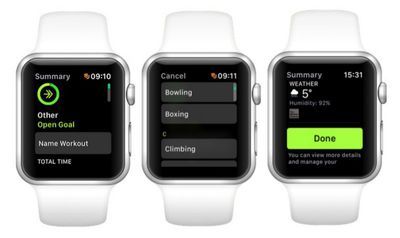
यह स्पष्ट नहीं है कि इन अतिरिक्त श्रेणियों का उपयोग करने से ऐप्पल वॉच के बायोमेट्रिक सेंसर काम करने के तरीके को प्रभावित करते हैं (हालांकि हम जानते हैं कि अन्य का उपयोग करने से आपको कैलोरी या किलोजूल के बराबर कैलोरी मिलती है जब भी सेंसर रीडिंग अनुपलब्ध होती है)। किसी भी तरह से, विशिष्ट लेबल का उपयोग सुनिश्चित करता है कि गतिविधि iOS ऐप आपको अधिक जानकारीपूर्ण व्यायाम लॉग प्रदान करता है, जिससे विशिष्ट वर्कआउट प्रदर्शित करने के लिए फ़िल्टर करना आसान हो जाता है।
मैकबुक एयर कब निकला?

यह जानने के लिए कि आप Apple वॉच पर अपनी चुनी हुई गतिविधि के लिए वर्कआउट मेट्रिक्स को कैसे कस्टमाइज़ कर सकते हैं, हमारी कैसे करें गाइड देखें।
ऐप्पल वॉच कसरत श्रेणियों की पूरी सूची
- अमेरिकी फुटबॉल
- तीरंदाजी
- व्यायाम
- ऑस्ट्रेलियाई फुटबॉल
- बैडमिंटन
- बंद हुआ
- बेसबॉल
- बास्केटबाल
- बॉलिंग
- मुक्केबाज़ी
- चढ़ना
- बुनियादी प्रशिक्षण
- क्रिकेट
अलग-अलग संपर्कों के लिए अलग-अलग रिंगटोन कैसे सेट करें iPhone
- क्रॉस कंट्री स्कीइंग
- पार प्रशिक्षण
- कर्लिंग
- नृत्य
- डाउनहिल स्कीइंग
- घुड़सवारी खेल
- बाड़ लगाना
- मछली पकड़ने
- FLEXIBILITY
ऐप खरीद में ऐप्पल रिफंड पॉलिसी
- कार्यात्मक प्रशिक्षण
- गोल्फ़
- कसरत
- हाथ साइकिल चलाना
- हेन्डबोल
- HIIT (उच्च तीव्रता अंतराल प्रशिक्षण के लिए खड़ा है)
- लंबी पैदल यात्रा
- हॉकी
- शिकार करना
- रस्सी कूदना
- किकबॉक्सिंग
- लाक्रोस
- मार्शल आर्ट
- मन शरीर
- मिश्रित कार्डियो
- तैरने
- पिलेट्स
- खेल
केवल 1 एयरपॉड क्यों काम कर रहा है
- रैकेटबॉल
- रोलिंग
- रग्बी
- सेलिंग
- स्केटिंग
- स्नो स्पोर्ट्स
- स्नोबोर्डिंग
- फुटबॉल
- सॉफ्टबॉल
- स्क्वाश
- सीढ़ियां
- चरण प्रशिक्षण
- शक्ति प्रशिक्षण
- सर्फ़िंग
फेसटाइम iPhone 6s पर प्रभाव बटन कैसे प्राप्त करें
- टेबल टेनिस
- ताई चीओ
- टेनिस
- ट्रैक क्षेत्र
- यूएसए फुटबॉल
- वालीबाल
- जल स्वास्थ्य
- जल पोलो
- पानी के खेल
- कुश्ती
- योग


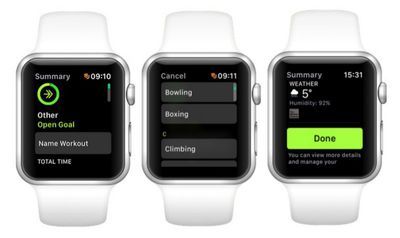
लोकप्रिय पोस्ट